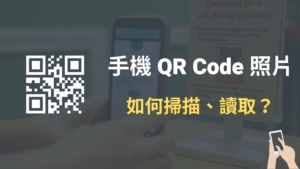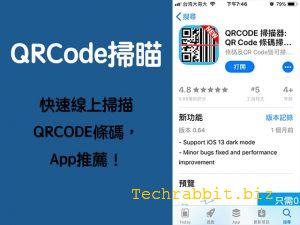iPhone 如何掃描 QR Code?2招一鍵在手機打開掃描條碼!

iPhone 要如何掃描 QR Code 條碼?現在已經有非常多人都在使用 QR Code 掃描條碼,這是一個可以將文字訊息或是網址轉成掃描條碼的技術,使用者掃描 QR Code 之後,就可以顯示文字,或是打開瀏覽器前往相關網址。
如果你的手機是 iPhone,那麼掃描 QR Code 條碼就會相當方便,因為 iPhone 手機本身就有內建支援掃描 QR Code,比起 Android 手機要掃描 QR Code 條碼來說,相對方便很多。本篇文章也會完整教學 iPhone 如何一鍵掃描 QR Code 條碼。
iPhone 掃描 QR Code 條碼
下面教學兩種在 iPhone 手機上快速掃瞄 QR Code 條碼的方法,這兩種方法都非常快速,你可以選擇其中一種來用。
▼要在 iPhone 手機上掃描 QR Code,首先你需要有一個像下面這張圖的 QR Code 掃描條碼,這個 QR Code 條碼是透過 QR Code 產生器所製作的,可能會由別人傳給你,或是一些商家店面製作的。
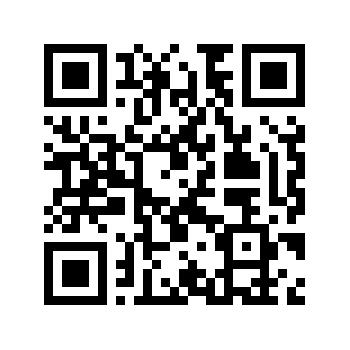
有了 QR Code 之後,你就可以掃描條碼了。要在 iPhone 手機上掃描 QR Code 條碼,你有兩種超快的方式,分別教學如下。
1. iPhone 相機 APP 一鍵掃描 QR Code
▼iPhone 手機裡面的相機 APP,本身就有支援 QR Code 掃描,所以打開相機 APP 之後,對著 QR Code 掃描,iPhone 相機立刻就會跳出讀取的的文字或是網址,點開之後就可以前往該網址,或是在瀏覽器上搜尋該文字。
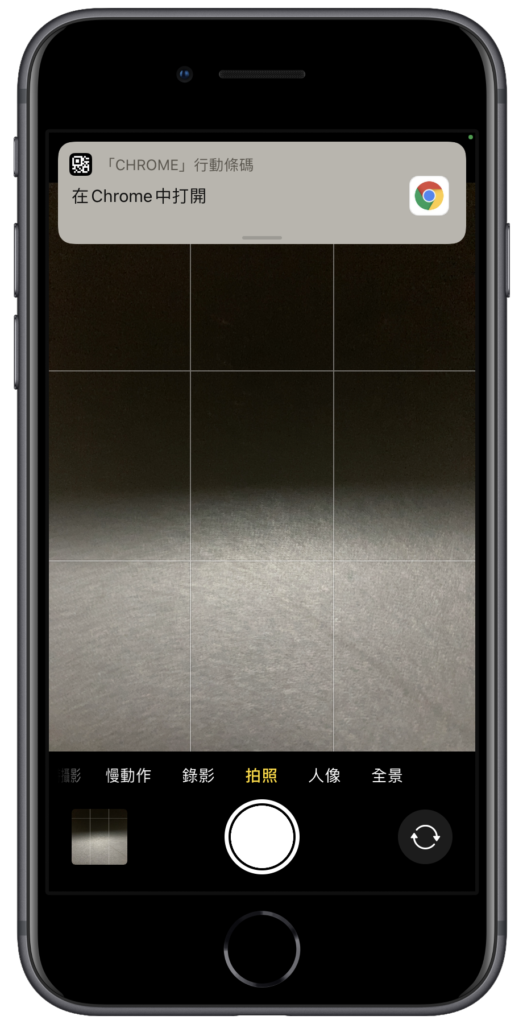
2.使用 Line 掃描 QR Code 功能
▼第二個方法也超級快,那就是使用 Line 內建的 QR Code 掃描功能,打開 Line App 之後,在「聊天」分頁裡面點擊最上方的「-」圖示之後,就會開啟 QR Code 掃描功能,對著 QR Code 掃了之後就會打開網址或是文字了,超級方便。
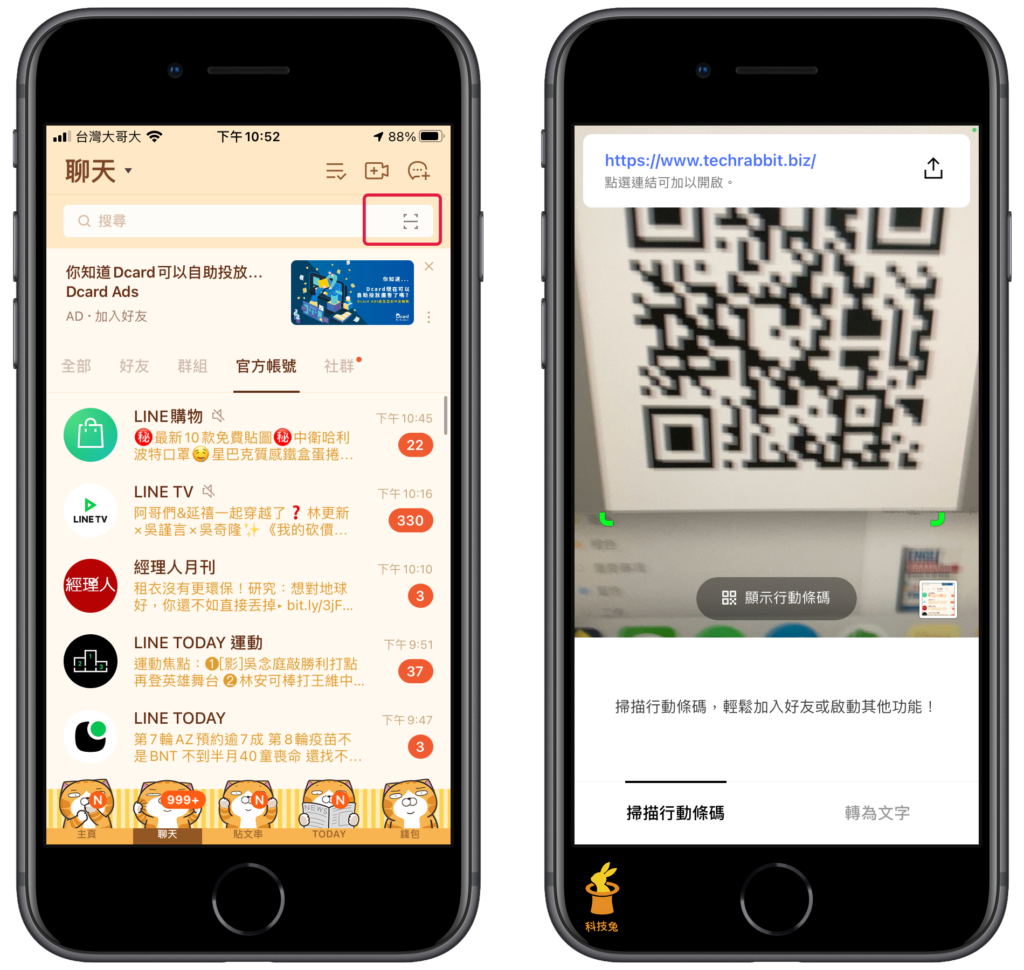
上面這兩種方法無論哪一種,都可以讓你在 iPhone 手機上快速一鍵掃描 QR Code,你可以選擇其中一種來用。
iPhone 如何掃描手機裡的 QR Code?
有人可能會問,萬一 QR Code 條碼在自己的 iPhone 手機裡面,那該怎麼辦?畢竟沒有辦法用鏡頭來掃描,別擔心,可以參考下面文章,一樣可以很快的掃描 iPhone 手機裡的 QR Code。
另外,如果你想知道怎樣製作 QR Code 條碼,可以參考下面的文章教學。
- Beaconstac 免費QR Code 產生器,可自訂Logo/顏色/邊框
- Chrome 一鍵將網頁轉QR Code 掃描條碼!免安裝
- Cuttly 短網址線上工具!支援QR Code縮網址(教學)
總結
要在 iPhone 手機上掃描 QR Code 條碼,有兩種超快方式,如下。
1.使用 iPhone 相機 APP 掃描 QR Code
2.使用 Line 掃描 QR Code 功能